როგორ აღვადგინოთ წაშლილი ფაილები Windows 10-დან
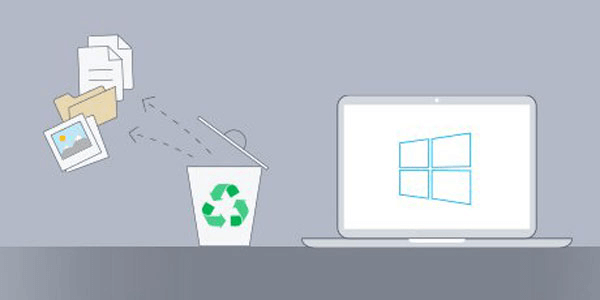
ვის არ გაუჭირვებია ისეთ სიტუაციაში, რომელშიც დარწმუნებული ხართ, რომ ფაილი აღარ იქნება გამოყენებული და, ამის გამო, თქვენ განაგრძობთ მის წაშლას? ამის შემდეგ, თქვენ ცარიელებთ გადასამუშავებელ ურნას, ან ხდება მუდმივი წაშლა, რადგან თქვენ ადრე დააყენეთ სისტემა ისე, რომ არ შეინახოს წაშლილი ფაილი. მაგრამ, რამდენიმე დღის შემდეგ, თქვენ ხვდებით, რომ მნიშვნელოვანი ინფორმაცია იყო ამოღებულ ფაილში. როგორც ჩანს, შეუქცევადი მდგომარეობაა. კარგი ამბავი ის არის, რომ ამ საბედისწერო მომენტის გარშემო მუშაობის მრავალი გზა არსებობს. ამ სტატიაში ჩვენ განვიხილავთ Windows 10-დან წაშლილი ფაილების აღდგენის რამდენიმე ძირითად ხერხს. გარდა ამისა, განვიხილავთ მესამე მხარის მძლავრ პროგრამულ უზრუნველყოფას, რომელიც შექმნილია ამ ტიპის აღდგენისთვის - Stellar მონაცემთა აღდგენა .
ბრძანების ხაზი
Windows 10 ითვლის ზოგიერთ ბრძანებას, რომელიც შეიძლება შესრულდეს წაშლილი ფაილების აღსადგენად. ამ ბრძანებების გასაშვებად საჭიროა ადმინისტრატორის პრივილეგიები. არსებობს რამდენიმე ვარიანტი ბრძანების სტრიქონზე ადმინისტრატორის სახით წვდომისთვის.
- პირველი გზა არის Start მენიუს გახსნა, აკრიფეთ "cmd" ან "command", დააწკაპუნეთ მარჯვენა ღილაკით შედეგზე და აირჩიეთ "Run as administrator". Windows ითხოვს ნებართვას ადმინისტრატორის პრივილეგიით სწრაფი ბრძანების გაშვებისთვის.
- კიდევ ერთი ვარიანტია "Run" დიალოგის გაშვება Windows+R-ის დაჭერით. მას შემდეგ, რაც აკრიფეთ „cmd“ „ღია“ ველში, ბრძანების სტრიქონი გამოჩნდება ადმინისტრატორის პრივილეგიით Ctrl+Shift+Enter დაჭერით.
- ადმინისტრატორის სახით სწრაფი ბრძანების წვდომის ბოლო და უფრო მარტივი გზაა Windows+X-ის დაჭერა. ოპერაციული სისტემა აჩვენებს რამდენიმე მოწინავე ვარიანტს, რომელთა შორისაა "Command Prompt (Admin)" არჩევა. ეს მესამე გზა შეიძლება განსხვავდებოდეს Windows 10-ის ზოგიერთ ვერსიაზე. მომხმარებლები იპოვიან ვარიანტს "Windows PowerShell (Admin)". ეს არის უფრო ძლიერი ბრძანების სტრიქონი, რომელიც ასევე შეიძლება გამოყენებულ იქნას მონაცემთა აღდგენასთან დაკავშირებული ბრძანებების გასაშვებად.
მას შემდეგ, რაც სწრაფი ბრძანება ხელმისაწვდომი იქნება ადმინისტრატორის პრივილეგიით, პირველი შესრულებული ბრძანება არის ” chkdsk < წამყვანი წერილი >: / ვ ”, სადაც < წამყვანი წერილი > შეესაბამება მყარი დისკის ასოს. მაგალითად, თუ დისკი შედგენილია ასო C-ზე, შესასრულებელი ბრძანება არის „chkdsk C: /f“. ბრძანება chkdsk ამოწმებს ფაილებს და ფაილური სისტემის მეტამონაცემებს ლოგიკური და ფიზიკური შეცდომების მიხედვით. პარამეტრი /f აცნობებს ბრძანებას დისკზე ნებისმიერი შეცდომის გამოსწორების შესახებ.
მეორე ბრძანება შეესაბამება წაშლილი ფაილების აღდგენის ოპერაციას. ამისათვის მომხმარებელმა უნდა აკრიფოს " attrib -h -r -s /s /d < მძღოლის წერილი >: *.* “.

ბრძანების attrib აჩვენებს ან ცვლის ფაილის ატრიბუტებს. მასზე გადაცემულ თითოეულ პარამეტრს აქვს შემდეგი ფუნქცია თითოეულ დასკანირებულ ფაილზე:
- -h: „დამალული“ ატრიბუტის ამოსაღებად.
- -r: „მხოლოდ წაკითხვის“ ატრიბუტის ამოსაღებად.
- -s: ამოიღოთ „სისტემის“ ატრიბუტი.
- /s: ყველა ფაილის დამუშავება მიმდინარე საქაღალდეში და ყველა ქვესაქაღალდეში.
- /d: საქაღალდეების ჩართვა პროცესში.
- *.*: ფაილების დამუშავება ნებისმიერი სახელით და ნებისმიერი გაფართოებით.
პროცესს შეიძლება დიდი დრო დასჭირდეს, მაგრამ მნიშვნელოვანია, რომ თავიდან აიცილოთ სისტემის გამოყენება მის დასრულებამდე. სინამდვილეში, ეს არის რეკომენდაცია Windows 10-დან მონაცემების აღდგენისთვის გამოყენებული ნებისმიერი მეთოდისთვის. ეს არის გზა, რათა თავიდან აიცილოთ ზოგიერთი აღდგენილი ფაილი. უფრო მეტიც, თუ ზოგიერთი ფაილი .chk ფორმატშია გადარჩენილი, უბრალოდ საჭიროა გაფართოების შეცვლა სწორი გაფართოებით.
ფაილის ისტორია
ფაილების ისტორია არის Windows 8-ში დანერგილი კიდევ ერთი ფუნქცია, რომელიც გთავაზობთ ფაილების სარეზერვო და აღდგენის მარტივ გზას. ამ ალტერნატივის გადამწყვეტი პუნქტია სარეზერვო პროცესის დაყენების აუცილებლობა ნებისმიერი აღდგენის წინ. ეს ნიშნავს, რომ მომხმარებელს შეეძლება ამ გზით აღადგინოს წაშლილი ფაილები Windows 10-დან, თუ სარეზერვო ასლი პირველად არის კონფიგურირებული. კიდევ ერთი მნიშვნელოვანი მოსაზრებაა ის ფაქტი, რომ File History ფუნქცია შეიქმნა გარე დისკებზე სარეზერვო ასლების შესაქმნელად. შემდეგ, ამ ფუნქციის ჩასართავად, საჭიროა სხვა ტომი (დისკი ან მედია), რომელიც განსხვავდება Windows ოპერაციული სისტემისგან დაინსტალირებული.
თუ ყველა მოთხოვნა შესრულებულია, Windows 10-დან წაშლილი ფაილების აღდგენის პროცესი File History-ის მეშვეობით შეიძლება დაიწყოს Start მენიუში წვდომით და „სარეზერვო ასლის“ აკრეფით. აღდგენის ფუნქცია ხელმისაწვდომია პარამეტრზე „გადადით სარეზერვო და აღდგენაზე (ფანჯარა 7)“, რასაც მოჰყვა „აირჩიეთ სხვა სარეზერვო ასლი ფაილების აღსადგენად“. ნაჩვენებია ხელმისაწვდომი სარეზერვო ფაილების სია და მომხმარებელს შეუძლია აირჩიოს ერთი და განაგრძოს მონაცემთა აღდგენა.
Stellar მონაცემთა აღდგენა
Stellar Data Recovery-ის პროვაიდერები აცხადებენ, რომ ეს არის ყველაზე გამოცდილი და დაჯილდოვებული პროგრამული უზრუნველყოფა მონაცემთა აღდგენისთვის. ეს მოწონებულია ტექნიკური ვებსაიტების მიმოხილვების ვრცელი სიით, რომელიც ხაზგასმულია ვებგვერდზე. ყველა მათგანი აფასებს პროგრამულ უზრუნველყოფას 4-დან 5 ვარსკვლავამდე და მოიცავს ხელსაწყოს სხვადასხვა მახასიათებლებს. მისი რეპუტაცია ასევე ხაზგასმულია Trustpilot-ზე, რომელიც აფასებს პროგრამულ უზრუნველყოფას 4.7 ქულით. ეს პუნქტუაცია კლასიფიცირებს Stellar-ს, როგორც "შესანიშნავი" 1,790 მიმოხილვის სპექტრის გათვალისწინებით (სტატიის დაწერის დროისთვის).
პროგრამულ უზრუნველყოფას მოყვება რამდენიმე ატრიბუტი, რომელიც შეიძლება მოიძებნოს ბევრ სხვა გადაწყვეტაში იმავე მიზნით. ის იძლევა ფაილების წინასწარი გადახედვის საშუალებას აღდგენის პროცესის დროს და აცხადებს, რომ მას შეუძლია ასობით ფაილის ტიპის აღდგენა მონაცემთა ბაზის ფაილების ჩათვლით. პროგრამული უზრუნველყოფის კიდევ ერთი შესაძლებლობა დაკავშირებულია დაკარგული მონაცემების აღდგენასთან ფორმატირებული ან დაზიანებული მედიიდან, როგორიცაა USB დისკი, SD ბარათი და დანაყოფი Windows-ზე. BitLocker-დან წაშლილი მონაცემების ამოღება ასევე ძალიან სასარგებლო ფუნქციაა. BitLocker არის დისკის დაშიფვრის ფუნქცია, რომელიც შედის Microsoft Windows-ის ზოგიერთ ვერსიაში. ის წარმოადგენს უახლესი დიზაინის დიზაინს, გაუმჯობესებულია TPM (სანდო პლატფორმის მოდული) მიკროჩიპით კრიპტოგრაფიული გასაღებების შესანახად.
Stellar მონაცემთა აღდგენა გავრცელებულია ექვსი განსხვავებული ვერსიით. უფასო ვერსიას აქვს 1 გბ-მდე მონაცემთა აღდგენის შეზღუდვა. ყველაზე სრულყოფილი არის ხელსაწყოების ნაკრები, რომელიც ითვალისწინებს სხვა ვერსიების ყველა მახასიათებელს და ორ დამატებით ფუნქციას: ვირტუალური დისკის აღდგენა და მონაცემების აღდგენა Linux და Mac დისკებიდან. შედარება იმის შესახებ, თუ რას გვთავაზობს თითოეული ვერსია, შეგიძლიათ იხილოთ შემდეგ ცხრილში. მხოლოდ ფასიან პროგრამულ გამოცემებს შეუძლიათ ისეთი ოპერაციების გაშვება, როგორიცაა წაშლილი ფაილების აღდგენა დაკარგული ტიხრებიდან, ავარიული სისტემებიდან და დაზიანებული ვიდეოებისა და ფოტოების შეკეთება. ამ სტატიაში ჩვენ ყურადღებას გავამახვილებთ პროფესიონალურ გამოცემაზე, რომლის ჩამოტვირთვა შესაძლებელია ღილაკის საშუალებით:
Prefessional Edition ჩამოტვირთვა პროფესიონალური გამოცემის ჩამოტვირთვა

პროგრამული უზრუნველყოფის ინსტალაცია მოითხოვს მინიმუმ 4 GB მეხსიერებას და 250 MB მყარ დისკს. რამდენად მტკიცე, რამდენადაც მარტივი გამოსაყენებელია, Windows 10-დან წაშლილი ფაილების აღდგენის პროცესი ძლივს სამ ნაბიჯს მოითხოვს. უპირველეს ყოვლისა, მომხმარებელს სთხოვს შეარჩიოს აღდგენილი მონაცემების ტიპი. მიუხედავად იმისა, რომ არსებობს ყველა მონაცემის აღდგენის შესაძლებლობა, ამ პროცესის შესრულების გაუმჯობესება შესაძლებელია სკანირების არეალის შევიწროვებით.
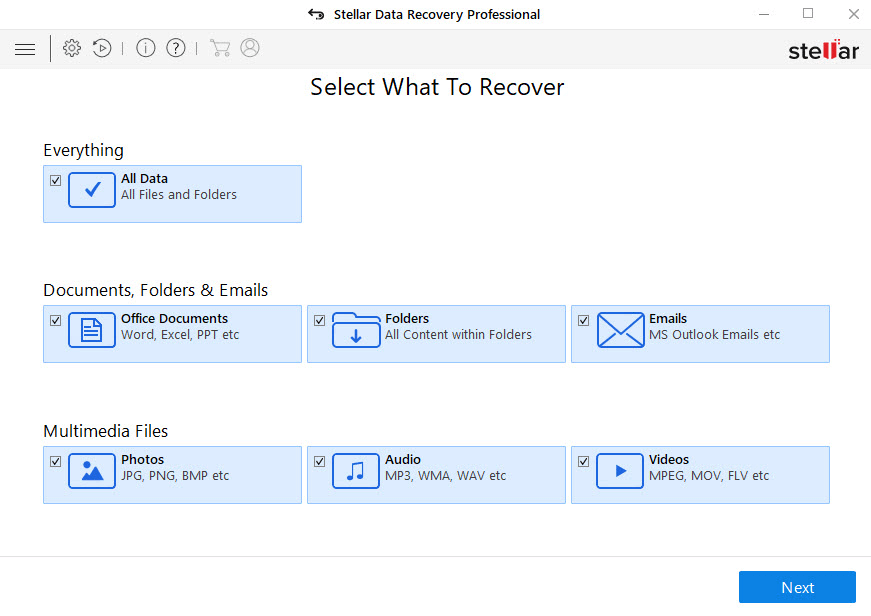
შემდეგი, პროგრამული უზრუნველყოფა მოელის, რომ მომხმარებელი შეარჩევს ადგილს, საიდანაც უნდა აღადგინოს წაშლილი ფაილები. ნაჩვენებია ადგილების სამი ჯგუფი:
- საერთო ადგილები: შესაძლებელია აირჩიოთ მონაცემების აღდგენა დესკტოპიდან, დოკუმენტებიდან და კონკრეტული ადგილიდან. მესამე ვარიანტის არჩევის შემთხვევაში პროგრამული უზრუნველყოფა ხსნის ახალ ფანჯარას, რათა მომხმარებელმა ზუსტად განსაზღვროს მდებარეობა.
- დაკავშირებული დრაივერები: პროგრამული უზრუნველყოფის მიერ გამოფენილი დრაივერების რაოდენობა დამოკიდებულია მოწყობილობებზე, რომლებსაც სისტემა შეუძლია ამოიცნოს. ყველაზე გავრცელებულია ადგილობრივი მყარი დისკი, SSD და ნებისმიერი სხვა ხელმისაწვდომი დრაივერი და ტომი. ეს არის ოფციების ჯგუფი, რომელიც ასევე გთავაზობთ დაკარგული დანაყოფიდან მონაცემების აღდგენის შესაძლებლობას.
- სხვა ადგილები: ეს პარამეტრი გამოყენებული იქნება სცენარებისთვის, რომლებშიც მონაცემები უნდა აღდგეს დისკის გამოსახულებადან.
ადგილმდებარეობის არჩევის შემდეგ, პროგრამული უზრუნველყოფა იძლევა ღრმა სკანირების ჩატარების დამატებით ვარიანტს. ეს არის უფრო მოწინავე პროცესი ფაილის ხელმოწერების საფუძველზე მონაცემთა ძიების. ეს უფრო მძიმე პროცესი რეკომენდირებულია მძიმე დაზიანებული დისკებიდან მონაცემების აღდგენისთვის.
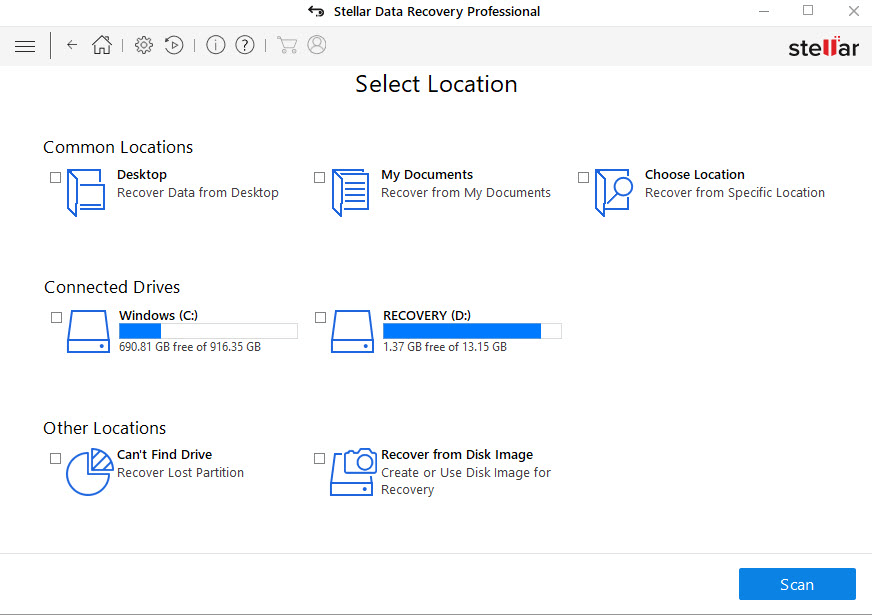
მესამე და ბოლო ნაბიჯი მოიცავს სკანირების პროცესის დაწყებას. სანამ ის მუშაობს, ეკრანზე ნაჩვენებია რამდენიმე ნაპოვნი ფაილის გადახედვა. მიუხედავად იმისა, რომ ამ ნაბიჯის შესრულება არსებითად დამოკიდებულია ჩართული მონაცემების მოცულობაზე, Stellar მონაცემთა აღდგენა შეუძლია რამდენიმე წუთში დაასრულოს რამდენიმე ასეული გიგაბაიტის ანალიზი.
პროგრამული უზრუნველყოფა ჩამოთვლის ყველა ნაპოვნი ფაილს სკანირების პროცესის დასრულების შემდეგ. მომხმარებლებს აქვთ სამი ჩანართი მონაცემების ვიზუალიზაციისთვის სხვადასხვა გზით. ჩანართში "ფაილის ტიპი" ფაილები ორგანიზებულია ტიპის მიხედვით: ფოტოები, აუდიო, ვიდეო, დოკუმენტი, ტექსტი და ა.შ. ნაგულისხმევი ჩანართი არის "Tree View" და ის აჩვენებს ფაილებს დირექტორიაში ხის სტრუქტურის გამოყენებით. root არის ადგილი, საიდანაც პროგრამამ დაიწყო სკანირება. მესამე ჩანართი არის "წაშლილი სია". ამ ჩანართზე დაწკაპუნებით მომხმარებელი იღებს გაფრთხილებას დისკიდან წაშლილი ფაილებისა და საქაღალდეების მოსაძებნად ღრმა სკანირების შესახებ. თუმცა, თუ მომხმარებლები ეთანხმებიან ამ დამატებითი ოპერაციის გაშვებას, პროგრამული უზრუნველყოფა გაასუფთავებს წინა სკანირების შედეგებს. ამ ეკრანზე კიდევ ერთი სასარგებლო ფუნქციაა ნაპოვნი ფაილების ფილტრაციის ველი. მას შემდეგ რაც მომხმარებელი დააწკაპუნებს კონკრეტულ ფაილზე, მისი გადახედვა შესაბამისად გამოჩნდება. წაშლილი ფაილის აღდგენა ეფექტურად ხდება ღილაკზე "აღდგენა" დაჭერით.
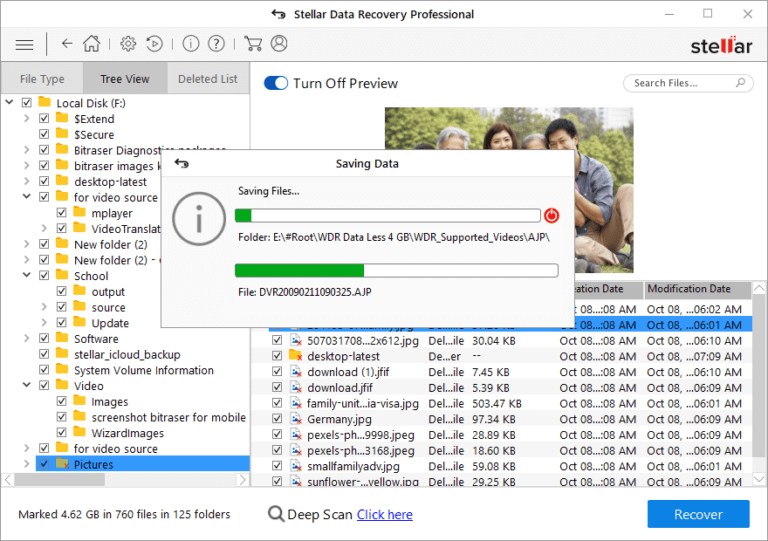
როგორც ამტკიცებდა Stellar მონაცემთა აღდგენის ვებსაიტი , Windows 10-დან წაშლილი ფაილების აღდგენის ეტაპობრივი გზა მოსახერხებელია მომხმარებლისთვის და შესამჩნევი ეფექტურობით. მიუხედავად ამისა, მას შემდეგ რაც პროგრამული უზრუნველყოფა წარმოადგენს მონაცემთა გადარჩენის სრულ გადაწყვეტას, ხელმისაწვდომი იქნება მრავალი სხვა ფუნქცია. თითოეული მომხმარებლის გამოცდილებიდან გამომდინარე, ამ ფუნქციების შესწავლა შესაძლებელია თითოეული სცენარის მოთხოვნების შესაბამისად.
თავიდან აიცილეთ მონაცემთა დაკარგვა თქვენი Windows 10 კომპიუტერიდან
მონაცემთა დაცვის კარგად დაჯილდოვებული გადაწყვეტაა Acronis True Image . ეს არის სრული პლატფორმა მონაცემთა უსაფრთხო შესანახად მრავალი პროდუქტით დაჯგუფებული სამი მასშტაბით. ღრუბლოვანი პროვაიდერებისთვის Acronis True Image აწვდის რამდენიმე სერვისს, რომლებიც გადაკეთებულია მონაცემთა სარეზერვო და დაცვაზე და კატასტროფის აღდგენაზე. შიდა ბიზნესისთვის, არსებობს გადაწყვეტილებები მონაცემთა უსაფრთხო მანიპულირების ფართო სპექტრისთვის, ღრუბლოვანი სერვისების მომწოდებლებთან ინტეგრაციის ჩათვლით. ინდივიდებისთვის, პლატფორმა გთავაზობთ რამდენიმე გადაწყვეტილებას, რომელიც ორიენტირებულია დისკებზე შენახული მონაცემების დაცვასა და მთლიანობაზე.
ეს არის Windows 10-დან წაშლილი ფაილების აღდგენის რამდენიმე ვარიანტი. ოპერაციული სისტემის მიერ ხელმისაწვდომი ძირითადი გზების გათვალისწინებით, ისინი საჭიროებენ მომხმარებლისგან მეტ გამოცდილებას ბრძანების ხაზებისა და სისტემის უფრო მოწინავე ფუნქციების დასამუშავებლად. დაკავშირებულია მესამე მხარის პროგრამებთან, როგორიცაა Stellar მონაცემთა აღდგენა მათ მიერ შემოთავაზებული ძირითადი ფუნქციები შეგიძლიათ იხილოთ რამდენიმე სხვა პროგრამულ უზრუნველყოფაში, რომელიც ორიენტირებულია მონაცემთა აღდგენაზე. შემდეგ, მომხმარებლებს აქვთ სხვადასხვა ვარიანტების არჩევა თითოეული სცენარის სპეციფიკის მიხედვით.



